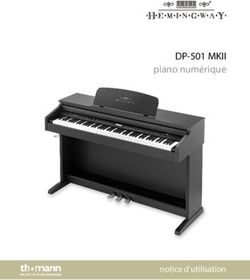Gamme Poly Sync 40 Haut-parleur Bluetooth - Guide utilisateur
←
→
Transcription du contenu de la page
Si votre navigateur ne rend pas la page correctement, lisez s'il vous plaît le contenu de la page ci-dessous
Gamme Poly Sync 40 Haut-parleur Bluetooth Guide utilisateur
Sommaire
Première configuration 3
Commandes 4
VOYANTS LED 5
Soyez prudent 5
Adaptateur Bluetooth USB 5
Installation 7
Configuration filaire 7
Configuration mobile 7
Configuration de l'adaptateur USB (modèles d'adaptateur uniquement) 8
Coupler à nouveau le dongle USB 9
Chargement 11
Vérification de l'état de la batterie 11
Chargement 11
Charger votre téléphone mobile 11
Charger le logiciel 12
Mettez à jour votre périphérique Poly 12
Utilisation quotidienne 13
Alimentation 13
Décrocher ou raccrocher 13
Mode secret activé/désactivé 13
Volume 13
Assistant vocal (fonctionnalité du smartphone) 13
Démarrer Microsoft Teams (pour les modèles Teams uniquement) 13
Personnaliser votre haut-parleur 13
Connecter plusieurs haut-parleurs (connexion audio en cascade) 14
Paramètres audio du haut-parleur connecté 14
Dépannage 15
Contenu de la boîte 16
Assistance 17
2Première configuration
Important : le haut-parleur est en mode veille prolongée par défaut afin d'économiser la
batterie. Activez le haut-parleur en connectant le câble USB à une source d'alimentation
avant la première utilisation.
1 Connectez le câble USB du haut-parleur à un chargeur secteur ou à un ordinateur.
Lorsque le haut-parleur est activé, la barre lumineuse s'allume.
USB-A / USB-C
2 Connectez ou couplez le haut-parleur pour prendre des appels ou diffuser du contenu
multimédia.
3Commandes
Haut-parleur portable avec connectivité mobile et filaire.
Settings Indicator Light ANC
Siri Charging/Battery
MusicMic
Blutooth Indicator Light Phone
/ Mic Mute / Power
Mobile
Daisy Chain / Link
GoogleMobile
Assistant
Camera
Timer :02
Support
Lock Headphones
Indicator Light Lock
Mobile Play / Pause Settings
Computer
Custom Button Computer
Device Controls ANC Headset
Lock ANC
Volume Support
Computer Camera
Power
Camera
Timer Blutooth
ANC Timer
Play / Pause Mic / Mic Mute
Headphones
Camera Headphones Device Controls
Custom Button
imer Volume Custom Button
Device
Device Controls
Controls Headphones Headset
Couplage Bluetooth
Appuyez pour interagir avec Microsoft Teams (uniquement pour le modèle
Teams ; application de bureau requise)
Diminution de volume
Activer/désactiver le mode secret
Augmentation de volume
Appel
Siri, Assistant Assistant vocal par défaut (fonctionnalité mobile)
Google
Allumer/éteindre
Port de chargement de téléphone USB
Connecter deux haut-parleurs (fonctionnalité mobile)
Lecture/pause de contenu multimédia (par défaut). Personnaliser la
fonction dans Application de bureau Poly Lens
REMARQUE La lecture/pause peut ne pas fonctionner avec des applications
Web
4VOYANTS LED
Barre Signification des voyants lumineux
lumineuse
Bleu en Mode de couplage
forme de
croix
Voyant bleu Couplage réussi (connexion établie)
fixe
Vert Appel entrant
clignotant
Voyant vert En ligne
fixe
Voyant Mode Secret actif
rouge fixe
Blanc en Mode de liaison (connexion audio en cascade)
forme de
croix
2 clignotem Connexion réussie
ents blancs
REMARQUE Les voyants ne s'allument pas en mode veille.
Soyez prudent Avant d'utiliser votre nouvel appareil, consultez le guide de sécurité pour connaître les
informations importantes relatives à la sécurité, à la batterie, au chargement et à la
réglementation de votre nouveau haut-parleur.
Adaptateur
Bluetooth USB
Votre adaptateur Bluetooth USB haute-fidélité est déjà couplé à votre périphérique Poly.
Branchez-le à votre ordinateur pour le connecter au système audio haute-fidélité de
l'ordinateur.
REMARQUE La connexion USB et le design de l'adaptateur peuvent varier mais la fonction
reste la même.
5Version standard LEDs
USB LEDs Signification
Clignotement rouge et Couplage
bleu
Voyant bleu fixe Appareil connecté
Clignote en bleu En appel
Voyant rouge fixe Mode Secret actif
Clignotement violet Diffusion de contenu multimédia à partir de l'ordinateur
Comportement des LED lorsque Microsoft Teams* est détecté
USB LEDs Signification
Clignotement rouge et Couplage
bleu
Violet Connecté à Microsoft Teams
Clignote en bleu En appel
Voyant rouge fixe Mode Secret actif
Pulsations en violet Notification Microsoft Teams
REMARQUE *Nécessite l'application de bureau Microsoft Teams.
6Installation
Configuration filaire Connectez le câble USB du haut-parleur au port USB de votre ordinateur.
USB-A / USB-C
REMARQUE En mode filaire, le haut-parleur s'allume sans avoir à utiliser le bouton
d'alimentation.
Configuration mobile 1 Lorsque le haut-parleur est activé, appuyez sur le bouton Bluetooth pendant 2 secondes.
Vous entendez « pairing » (couplage) et le témoin lumineux en forme de croix clignote en
bleu .
Blutooth
Blutooth Computer Camera
:02
Headphones
Blutooth
“Pairing”
Poly Sync 40
Camera
Headset
“Phone connected”
Headphones
2 Activez le Bluetooth sur votre périphérique mobile et lancez la recherche de nouveaux
périphériques. Sélectionnez « Poly Sync 40 ».
3 Le couplage est réussi lorsque vous entendez le message « pairing successful » (couplage
réussi) et que le témoin lumineux clignote en bleu.
Connexion sécurisée (mobile)
La fonction de connexion sécurisée offre un degré de sécurité supplémentaire pour les
appels Bluetooth passés en salle de conférence.
Lorsque cette fonction est activée, le périphérique couplé se déconnecte après chaque
appel mobile, pour éviter que le son de l'appareil ne soit diffusé involontairement via le
haut-parleur. Gérez dans Application de bureau Poly Lens.
REMARQUE L'activation de la connexion sécurisée déconnecte les périphériques
précédemment couplés.
1 Lorsque le haut-parleur est sous tension et la fonction de connexion sécurisée activée
dans Application de bureau Poly Lens, appuyez sur le bouton Bluetooth pendant
deux secondes. Vous entendez « couplage » et le voyant lumineux en forme de croix
clignote en bleu.
2 Activez le Bluetooth sur votre périphérique et lancez la recherche de nouveaux
périphériques. Sélectionnez « Poly Sync 40 ».
Blutooth
Blutooth Computer Camera
:02
Headphones
Blutooth
“Pairing”
Poly Sync 40
Camera
Headset
“Phone connected”
Headphones
3 Le couplage est réussi lorsque vous entendez le message « couplage réussi » et que le
voyant clignote en bleu.
7“Pairing
successful”
4 Prenez un appel ou écoutez de la musique via Bluetooth.
5 Après la fin d'un appel, maintenez la connexion mobile en appuyant sur n'importe quel
bouton dans les 30 secondes. Sans action de votre part, la connexion mobile se termine et
le bouton Bluetooth s'éteint.
Configuration de L'adaptateur Bluetooth USB fourni est déjà couplé à votre haut-parleur.
l'adaptateur USB 1 Allumez votre haut-parleur, puis branchez l'adaptateur Bluetooth USB à votre ordinateur.
(modèles d'adaptateur
uniquement)
2 Le témoin lumineux de l'adaptateur USB clignote puis devient fixe pour indiquer que le
haut-parleur est relié à l'adaptateur USB. Vous entendez le message « PC connecté » qui
indique que la connexion a été établie. Lorsque vous êtes en train de passer un appel, le
témoin lumineux de l'adaptateur USB clignote en bleu. Si vous n'êtes pas en train de passer
un appel, le témoin lumineux est fixe.
REMARQUE Le design de l'adaptateur peut varier.
3 Téléchargez Application de bureau Poly Lens en vous rendant sur poly.com/lens. Vous
pouvez personnaliser votre périphérique via les paramètres et options avancés.
Configurer l'adaptateur USB
Votre adaptateur Bluetooth USB haute-fidélité est fourni prêt à prendre des appels. Si
vous souhaitez écouter de la musique, vous devez configurer votre adaptateur Bluetooth
USB.
Windows
1 Pour configurer votre adaptateur Bluetooth USB pour écouter de la musique, accédez à
menu Démarrer > Panneau de configuration > Son > onglet Lecture. Sélectionnez le
périphérique Poly BT700 ou Plantronics BT600 et définissez-le comme périphérique par
défaut, puis cliquez sur OK.
2 Pour suspendre la lecture de la musique lorsque vous passez ou recevez un appel, accédez
à menu Démarrer > Panneau de configuration > Son > onglet Communications et
sélectionnez le paramètre souhaité.
8Mac
1 Pour configurer l'adaptateur Bluetooth USB, accédez à menu Apple > Préférences
système > Son. Dans les onglets Entrée et Sortie, sélectionnez Poly BT700 ou Plantronics
BT600.
Coupler à nouveau le Généralement, votre adaptateur USB est déjà couplé avec votre périphérique audio Poly. Si votre
dongle USB adaptateur est déconnecté ou acheté séparément, vous devrez le coupler à votre périphérique
Poly. La méthode de couplage de l'adaptateur USB dépend du modèle que vous utilisez.
Coupler à nouveau l'adaptateur USB BT700
Votre adaptateur USB doit Application de bureau Poly Lens être couplé à un périphérique
audio Poly. Télécharger : poly.com/lens.
BT700 USB-C BT700 USB-A
1 Branchez le dongle Bluetooth USB haute-fidélité à votre ordinateur portable ou votre PC
et attendez que votre ordinateur le reconnaisse.
2 Mettez votre périphérique audio Poly en mode couplage.
3 Lancez la recherche Application de bureau Poly Lens et trouvez Poly BT700.
4 Mettez votre adaptateur USB Bluetooth en mode couplage en sélectionnant « Pair new
device » (Coupler un nouveau périphérique) sur la page principale de l'adaptateur ou dans
le menu déroulant. Votre adaptateur clignote en bleu et rouge.
Le couplage est réussi lorsque vous entendez le message « pairing successful » (couplage
réussi) et « PC connected » (PC connecté) et que le témoin lumineux de l'adaptateur
Bluetooth USB est allumé.
REMARQUE Pour effectuer un nouveau couplage à l'aide de l'application de bureau
Plantronics Hub, accédez aux paramètres généraux Poly BT700 de l'application et sélectionnez
« Pair » (coupler).
Coupler à nouveau l'adaptateur USB BT600
BT600 USB-C BT600 USB-A
1 Branchez le dongle Bluetooth USB haute-fidélité à votre ordinateur portable ou votre PC
et attendez que votre ordinateur le reconnaisse.
2 Mettez votre périphérique audio Poly en mode couplage.
3 Mettez votre adaptateur Bluetooth USB en mode couplage en maintenant enfoncé le
bouton de couplage avec un stylo ou un trombone jusqu'à ce que l'adaptateur Bluetooth
USB clignote en rouge et en bleu.
9REMARQUE Le design de l'adaptateur varie en fonction de la connexion USB.
Le couplage est réussi lorsque vous entendez le message « pairing successful » (couplage
réussi) et « PC connected » (PC connecté) et que le témoin lumineux de l'adaptateur
Bluetooth USB est allumé.
10Chargement
Vérification de l'état de Pour vérifier l'autonomie :
la batterie • Lorsque le haut-parleur est inactif, appuyez sur le bouton d'alimentation pour entendre
l'état de la batterie
• Lorsque le haut-parleur est inactif, appuyez sur n'importe quel bouton pour afficher la
barre lumineuse
Témoins lumineux d'état de la batterie
Barre lumineuse Etat de la batterie
Longue barre blanche fixe Batterie complètement chargée
Barre moyenne blanche fixe Niveau de batterie élevé
Barre courte blanche fixe Niveau de batterie moyen
Voyant rouge fixe Batterie faible
Lumière rouge clignotante Niveau de batterie critique
REMARQUE Les voyants ne s'allument pas en mode veille.
Chargement Chargez le haut-parleur via USB sur votre ordinateur ou avec un chargeur secteur (non
fourni). La barre lumineuse clignote pendant la charge et reste blanche lorsque la batterie
est complètement chargée. Comptez 5 heures pour une charge complète.
REMARQUE Pour une charge plus rapide, connectez-le à un chargeur secteur ou au port USB
de charge rapide de votre ordinateur, le cas échéant.
REMARQUE Votre haut-parleur est équipé d'un câble USB-A et USB-C pour une connexion
facile à ces 2 types de ports.
USB-A / USB-C
Charger votre Lorsque le haut-parleur est sous tension, chargez votre téléphone en connectant le câble
téléphone mobile de charge de votre téléphone au port USB-A du haut-parleur (câble non fourni).
Mobile
Computer
Blutooth
REMARQUE Le niveau de charge de la batterie du haut-parleur doit être moyen ou supérieur.
REMARQUE Cette connexion fournit uniquement l'alimentation.
11Charger le logiciel
Personnalisez votre périphérique via les paramètres et options avancés avec l'application
de bureau Poly Lens. Certains softphones nécessitent l'installation du logiciel Poly afin
d'activer la fonctionnalité de contrôle d'appel (répondre/mettre fin à un appel et mode
secret) sur le périphérique. Télécharger : poly.com/lens.
REMARQUE Les paramètres du périphérique sont également disponibles dans l'application
de bureau Plantronics Hub.
Mettez à jour votre Maintenez votre firmware et votre logiciel à jour pour améliorer les performances de
périphérique Poly votre périphérique Poly et bénéficier de nouvelles fonctionnalités.
Mettez à jour votre périphérique à l'aide de Application Poly Lens. Téléchargez sur
poly.com/lens.
12Utilisation quotidienne
Alimentation Maintenez le bouton d'alimentation enfoncé pendant deux secondes pour mettre
l'appareil sous/hors tension. La barre lumineuse s'allume lors de la mise sous tension.
Décrocher ou Appuyez sur le bouton d'appel pour décrocher ou raccrocher.
raccrocher
Mode secret activé/ Lorsqu'une conversation est en cours, appuyez sur la touche secret pour activer ou
désactivé désactiver le mode secret des microphones. Gérez les paramètres du mode secret depuis
Application de bureau Poly Lens.
Volume Appuyez sur le bouton d'augmentation (+) ou de diminution (-) du volume pour augmenter
ou diminuer le volume.
Régler le volume du microphone
Effectuez un appel test depuis un softphone et réglez le volume de votre ordinateur et de
votre softphone en conséquence.
Assistant vocal Siri, Assistant Google, Cortana Maintenez le bouton de contrôle d'appel enfoncé pendant
(fonctionnalité du 2 secondes afin d'activer l'assistant vocal par défaut de votre téléphone. Attendez le signal
smartphone) du téléphone pour activer la numérotation vocale, la fonction de recherche et d'autres
commandes vocales de votre smartphone.
Démarrer Appuyez sur le bouton Teams de votre micro-casque pour ouvrir et utiliser rapidement
Microsoft Teams (pour l'application de bureau Microsoft Teams.
les modèles Teams
• Lorsque vous n'êtes pas en communication, appuyez sur le bouton Teams pour afficher
uniquement)
l'application Microsoft Teams sur votre ordinateur.
• Lorsque le voyant de votre adaptateur USB connecté clignote en violet, appuyez sur le
bouton Teams pour afficher les notifications Teams.
REMARQUE Modèle Teams et application de bureau Teams requis. L'application mobile
Teams n'est pas prise en charge.
Personnaliser votre Personnalisez la fonction Touche fusée dans Application de bureau Poly Lens. La
haut-parleur lecture/pause est la fonction par défaut lorsque vous appuyez sur la Touche fusée .
Au choix :
• Lecture/pause des fichiers audio (par défaut)
• Vérification de l'état du périphérique
• Effacer la liste des périphériques fiables
• Appels mobiles uniquement : Assistant vocal par défaut (Siri, Assistant Google)
• Touche bis
• Mettre en attente/reprendre un appel (varie selon le softphone)
13Connecter plusieurs haut-parleurs (connexion
audio en cascade)
Utilisez deux haut-parleurs Poly Sync avec votre ordinateur ou périphérique mobile.
REMARQUE Vous pouvez connecter les haut-parleurs Sync 40 et Sync 60. Assurez-vous que
chaque haut-parleur est mis à jour vers la dernière version du logiciel du périphérique dans
Application de bureau Poly Lens.
REMARQUE Les paramètres du périphérique principal sont utilisés lorsque les haut-parleurs
sont connectés en cascade. Le haut-parleur couplé ou connecté à votre ordinateur ou téléphone
mobile est votre périphérique principal.
1 Couplez ou connectez un haut-parleur à votre périphérique mobile. Reportez-vous à la
section Configuration filaire, Configuration mobile ou Configuration de l'adaptateur USB.
2 Connectez les haut-parleurs sans fil en appuyant sur les deux boutons Link (Connexion)
pendant deux secondes. Vous entendez « connecting » (connexion en cours) et les voyants
clignotent en blanc.
La connexion est réussie lorsque vous entendez le message « connection successful »
(connexion établie) et que le voyant clignote en blanc sur les deux haut-parleurs.
REMARQUE Le mode de connexion en cascade peut être activé lorsque les deux haut-parleurs
sont inactifs (pas d'appel ou de diffusion de contenu multimédia en cours).
Lock
Daisy Chain / Link Daisy Chain / Link
:02 :02
ANC
Settings “Connecting” Settings “Connecting”
Timer
Support Support
“Connection successful”
Custom Button
3 Contrôlez le système à partir de n'importe quel haut-parleur pour écouter de la musique
ou passer des appels.
4 Pour mettre fin au mode de liaison, appuyez sur les deux boutons « Link » (Connexion)
pendant deux secondes.
Vous entendez « device disconnected » (périphérique déconnecté).
REMARQUE Les paramètres du périphérique principal sont utilisés lorsque les haut-parleurs
sont connectés en cascade. Le haut-parleur couplé ou connecté à votre ordinateur ou téléphone
mobile est votre périphérique principal.
Paramètres audio du Gérez les paramètres de connexion audio en cascade dans Application de bureau Poly
haut-parleur connecté Lens. Sélectionnez une sortie audio : soirée (par défaut) ou stéréo.
REMARQUE En mode stéréo, le périphérique principal dispose du canal audio droit et le
périphérique secondaire du canal audio gauche.
14Dépannage
Lorsque j'essaie d'utiliser mon haut- Le haut-parleur est en mode veille prolongée par
parleur pour la première fois, il ne défaut afin d'économiser la batterie. Activez le haut-
s'allume pas. parleur en connectant le câble USB à une source
d'alimentation avant la première utilisation.
Mon haut-parleur ne se charge pas aussi Pour une charge plus rapide, connectez le câble USB
vite qu'il le devrait. à un chargeur secteur ou au port USB de charge
rapide de votre ordinateur, le cas échéant.
(Modèles Teams uniquement) Comment • Appuyez sur le bouton Teams pour ouvrir et
interagir avec Microsoft Teams ? utiliser rapidement Microsoft Teams.
• Le modèle Teams est compatible avec l'application de
bureau Microsoft Teams. L'application mobile Teams
n'est pas prise en charge.
Le son stéréo est-il disponible lorsque Oui, dansApplication Poly Lens, allez dans
deux haut-parleurs sont connectés sans Paramètres > Général > Connexion audio en cascade
fil ? et sélectionnez stéréo. Pour plus d'informations,
reportez-vous à la section Paramètres audio du haut-
parleur connecté.
Télécharger l'application : poly.com/lens.
Comment utiliser la fonction de La fonction de connexion sécurisée offre un degré de
connexion sécurisée avec mon téléphone sécurité supplémentaire pour les appels Bluetooth
mobile ? passés en salle de conférence.
• Activez la fonction dans Application de bureau Poly
Lens.
• Cette fonction déconnecte automatiquement le
haut-parleur du téléphone mobile couplé après un
appel.
• Maintenez la connexion mobile active en appuyant
sur n'importe quel bouton dans les 30 secondes
suivant la fin d'un appel.
Comment personnaliser la fonction • Personnalisez la fonction Touche fusée dans
Touche fusée ? Application Poly Lens. Télécharger l'application :
poly.com/lens.
• Voir Personnaliser votre haut-parleur.
15Contenu de la boîte
Le contenu peut varier en fonction du produit.
Haut-parleur avec câble combiné USB-A et USB-C
Adaptateur USB Bluetooth (Poly Sync 40+ uniquement, le design peut varier)
Guide de mise en route rapide
16Assistance
BESOIN DE PLUS D'INFORMATIONS ?
poly.com/support
Fabricant :
Plantronics, Inc. Plantronics B.V. Plantronics Ltd.
345 Encinal Street Scorpius 171 Building 4, Foundation Park
Santa Cruz, CA 95060 2132 LR Hoofddorp Cannon Lane, Part 1st Floor
United States Netherlands Maidenhead, SL6 3UD
United Kingdom
© 2022 Poly. Bluetooth est une marque déposée d'Apple Inc. Toutes les marques sont la
propriété de leurs détenteurs respectifs. Fabriqués par Plantronics, Inc.
Identifiant du modèle : SY40/SY40-M (nom éventuellement suivi de /BT600 ou /BT700).
Système : le modèle Poly Sync 40 est équipé d'un haut-parleur SY40/SY40-M. Le modèle
Poly Sync 40+ est équipé d'un haut-parleur SY40/SY40-M et d'un adaptateur BT600 ou
BT700.
218940-11 01.22
17Vous pouvez aussi lire